AviUtl2でテキスト(文字、テロップ、字幕)を入れてみましょう。

今回は、
- テキストの入れ方
- 装飾の方法
- 設定を保存して呼び出す方法
- テキストに動きをつける方法
をまとめました。
関連AviUtl2で作業を劇的に効率化|ショートカットキーまとめ【Sランクあり】
関連AviUtl2のタイムライン操作テクニック|レイヤー編集の効率爆上がりな使い方
目次
テキストオブジェクトを追加しよう
最初に動画を読み込みます。


つぎに、テキストオブジェクトを追加します。
- タイムラインの「Layer2」上で右クリックする。
- 「メディアオブジェクトを追加」から「テキスト」をクリックする。
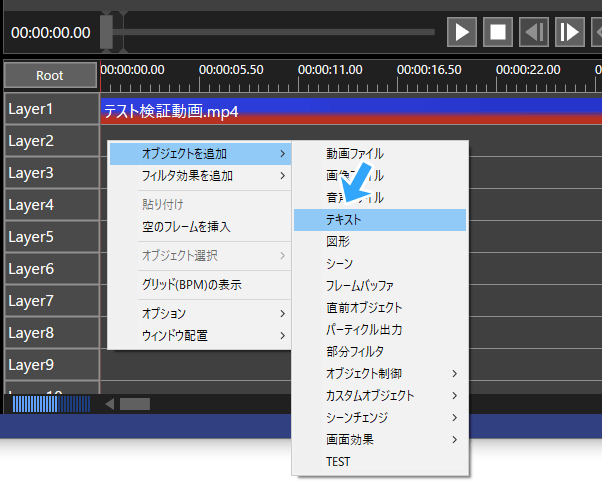
▲右クリックから
すると、下記画像のようになります。
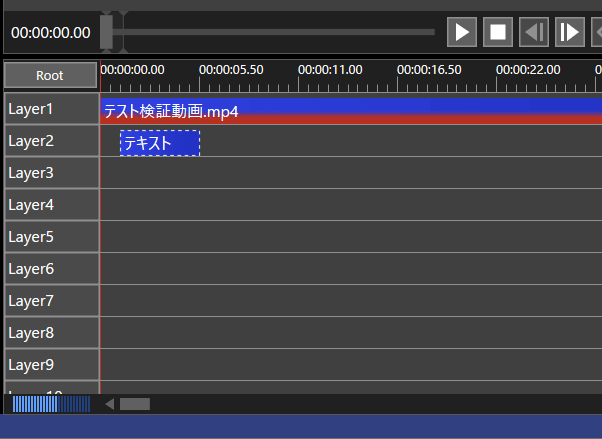
レイヤーの順序に注意してください。下位レイヤーにあるオブジェクトが手前に表示されます。
したがって、動画に文字を入れる場合は、
- Layer1 : 動画
- Layer2 : テキスト
などの配置にしましょう。レイヤーの順序をまちがえると文字が動画に隠れてしまいます。
文字を入力しよう
基本的な操作をする
テキストオブジェクトを追加したら、つぎは文字を入力します。
画面右端にあるスクロールバーを下にスクロールしてください。文字の入力欄があります。
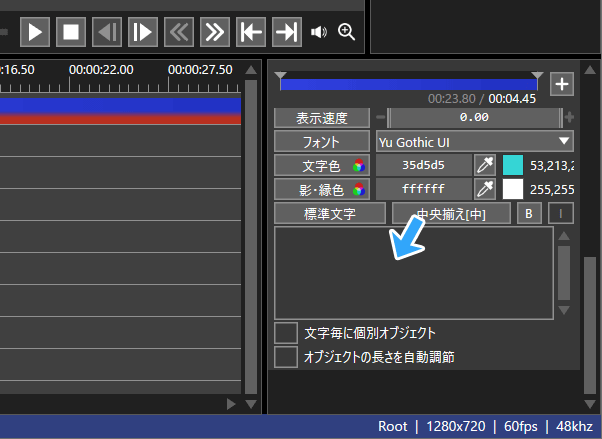
または、「表示」→「テキスト編集」で文字入力欄を開いてもかまいません。文字入力を何回も行うような場合は、こちらを使ったほうが便利です。
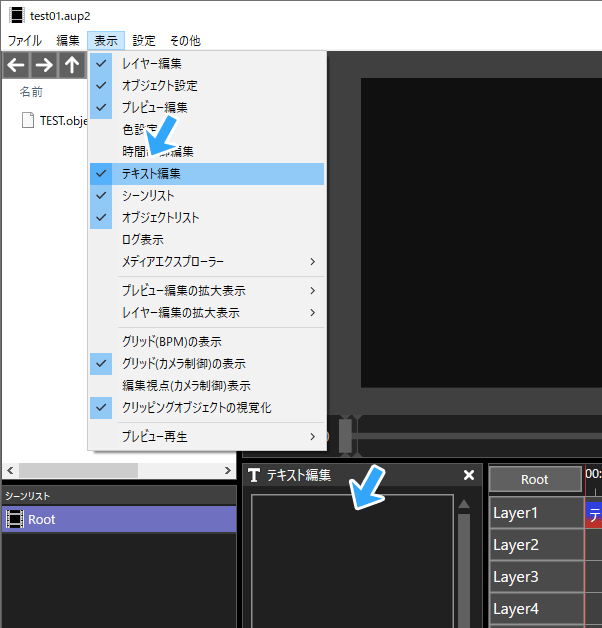
文字を入力します。Enterキーを押せば改行もできます。
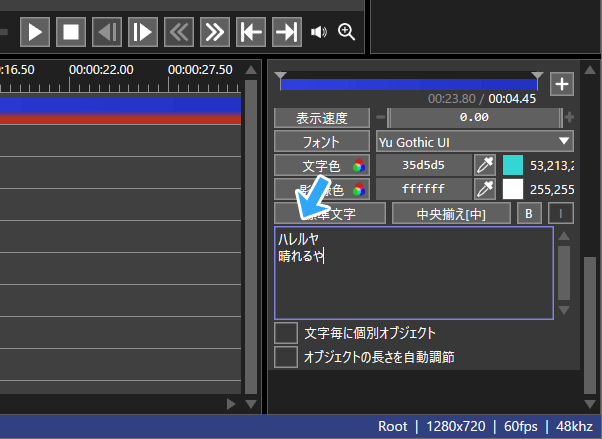
AviUtl2では絵文字(サロゲートペア文字)を使えるようになりました(beta4以降)。
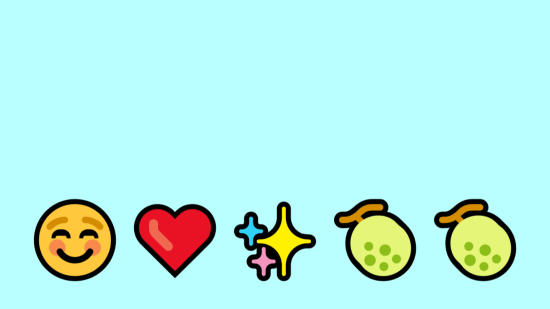
絵文字を使いたい場合は、以下のようにしてください。
- 「フォント」を「Segoe UI Emoji」や「Noto Color Emoji」などにする(後者は要インストール)。
- Windowsキー + .キーを押す。
- 任意の絵文字をクリックする。
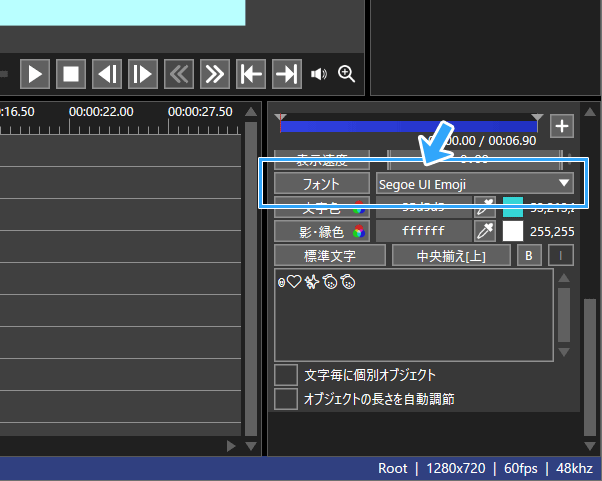
なお、beta6以降であればテキストファイル(.txt)も読み込めます。
大きさを変更する
文字の大きさを変更するには、「サイズ」を変更します。
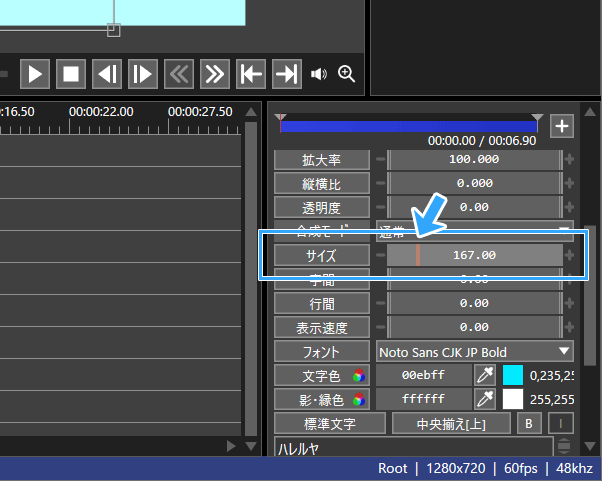
▲数字の部分にカーソルを重ねて、アイコンが変化したら左右にドラッグする方法が便利です。Altキー + クリックも活用しましょう。数字を直接入力することもできます。
または、画面上に表示されている文字の「角」をドラッグする方法でもかまいません。同じように「サイズ」が変わります。
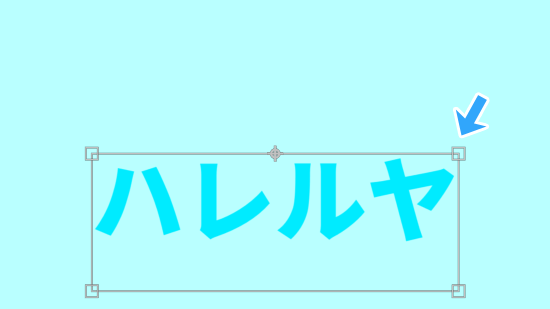
「拡大率」で文字を大きくすると文字がぼやけるので注意してください。
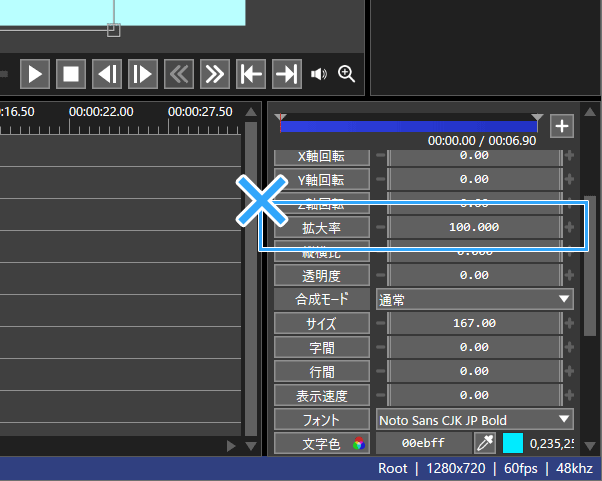
表示位置を変更する
画面上に表示されている文字をドラッグすれば位置を変更できます。
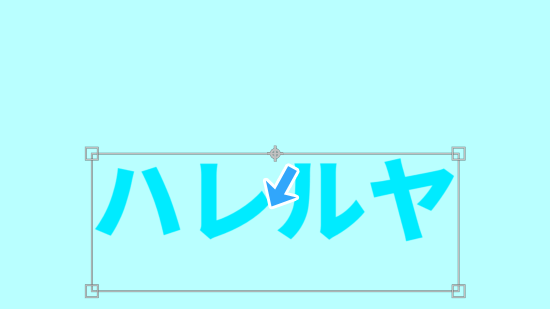
または、右側にあるオブジェクト設定の「X」「Y」を変更してもかまいません。
- X : 左右位置
- Y : 上下位置
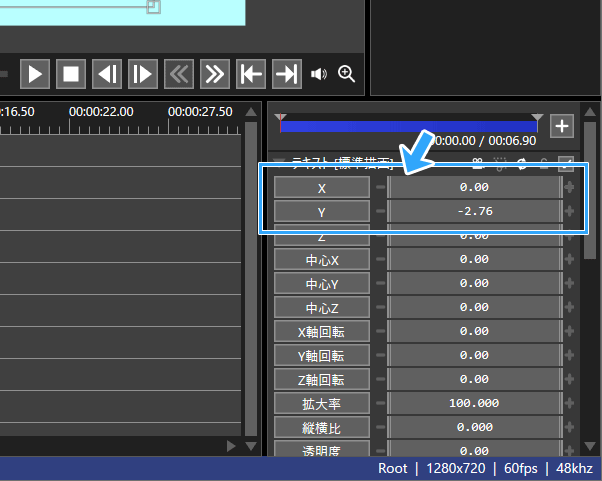
文字を画面中央に「左右等しく」配置したい場合は、以下のようにします。
- 「X」に「0」と入力してEnterキーを押す。
- 「中央揃え」のいずれかを選択する(例 : 中央揃え[上])。
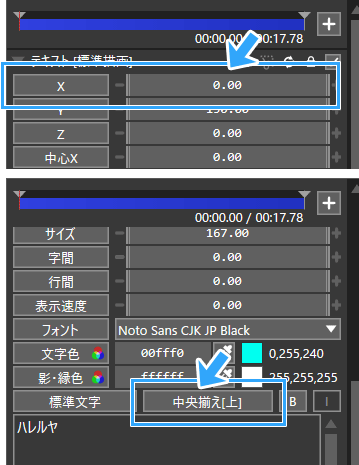
文字を画面中央に「上下等しく」配置したい場合は、以下のようにします。
- 「Y」に「0」と入力してEnterキーを押す。
- 「中央揃え[中]」にする。
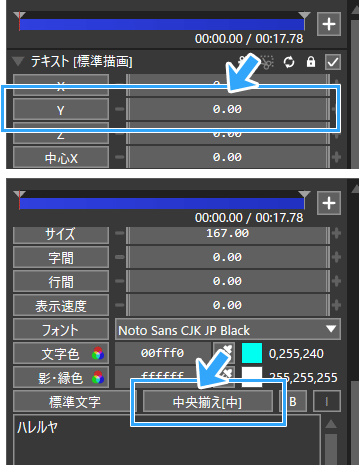
表示タイミングを変更する
文字を表示するタイミングは、テキストオブジェクトをドラッグすれば変更できます。

表示する長さを変更する
表示時間(長さ)を変更するには、テキストオブジェクトの「端」をドラッグします。
または、数字で指定する方法でもかまいません。オブジェクト上で右クリックして「長さを変更」をクリックです。
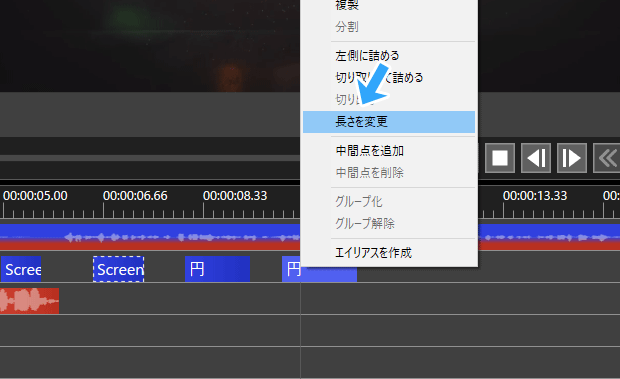
コピー・複製する
続けて別のテキストオブジェクトを追加するときは、オブジェクトをコピーして手間を省きましょう。
- コピーしたいテキストオブジェクトをクリックする。
- Ctrlキー + Cキーを押す(コピー)。
- 任意の箇所にマウスカーソルを合わせ、Ctrlキー + Vキーを押す(ペースト)。
- テキストオブジェクトがコピーされる(マウスカーソルの位置に)。
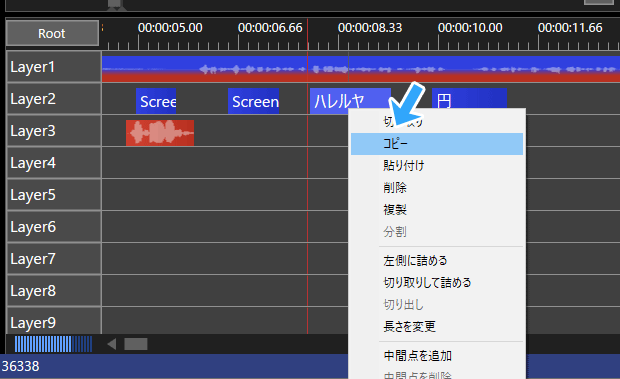
または、オブジェクトを複製する方法もあります(beta2以降)。
- 複製したいテキストオブジェクトをクリックする。
- Ctrlキー + Dキーを押す。
- テキストオブジェクトが複製される(複製元の真下に)。
- 複製したテキストオブジェクトを任意の位置に配置する。
削除する
テキストオブジェクトを削除したい場合は、以下のようにします。
- テキストオブジェクトをクリックする。
- Deleteキーを押す。
各種設定をしよう
フォントの種類
「フォント」横の部分で変更できます。
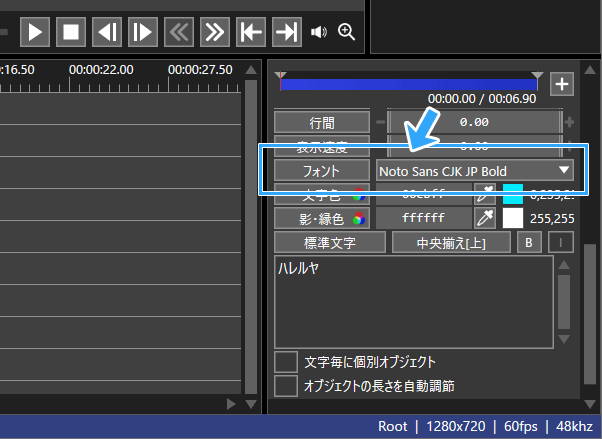
フォントを増やすこともできますが、その場合はPC自体にフォントをインストールしてください。
文字色
色は「文字色」横にある「色を編集」アイコンから変更できます。
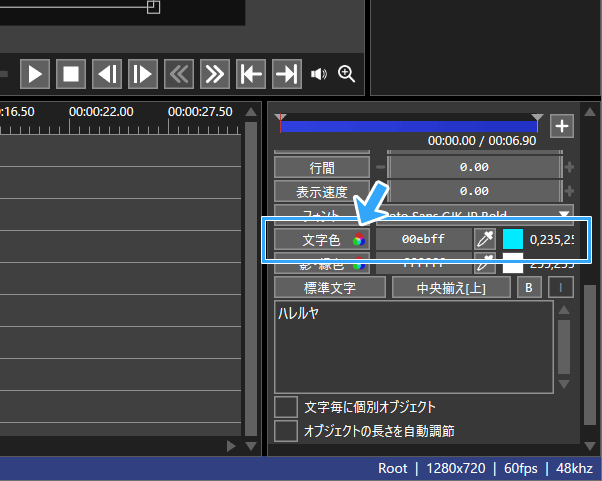
グラデーション
文字にグラーデションをかけることもできます。

まず「+」→「色調整」→「グラデーション」をクリックします。
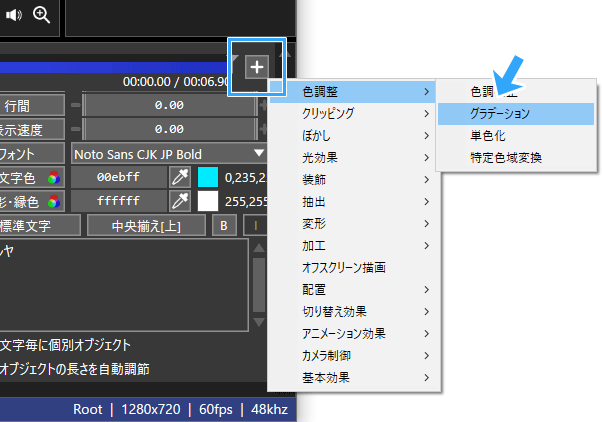
そして、「開始色」と「終了色」を設定すれば完成です。
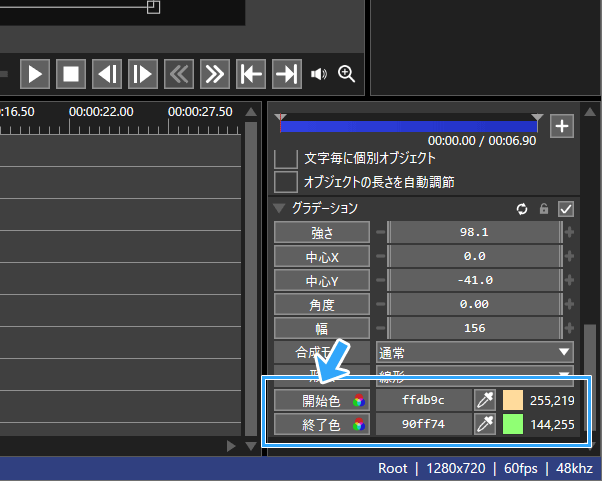
「形状」や「幅」など各種設定を変更することで、さまざまなグラデーションを楽しめるでしょう。
グラデーションをやめたい場合は、「グラデーション」の部分で右クリックし、「フィルタ効果を削除」をクリックしてください。

▲右クリックから
縁取り
縁取りもできます。

まず、「標準文字」と書いてある部分をクリックして「縁取り文字」にします。
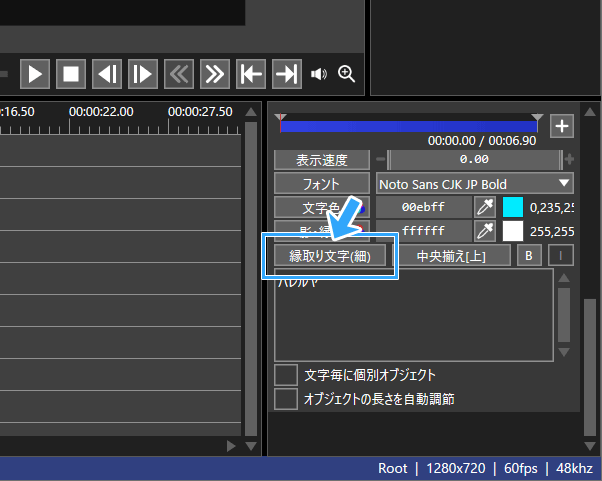
そして、「影・縁色」横にある「色を編集」アイコンから縁の色を変更します。
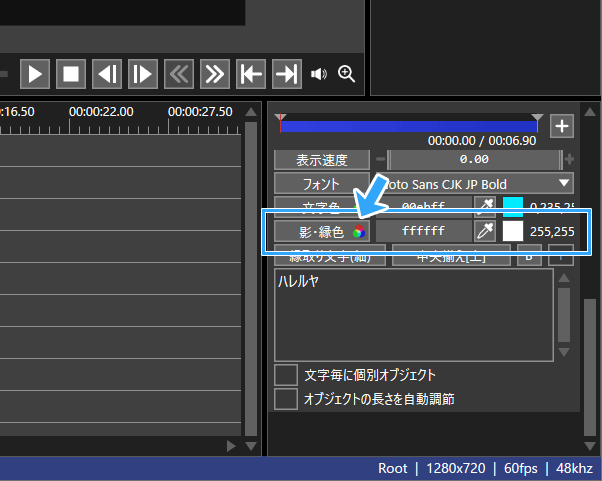
なお、「+」→「装飾」→「縁取り」でもかまいません。下記画像のような二重縁取りもできます。

制御文字(部分的に設定変更)
テキストの一部だけ設定を変更したい場合、「制御文字」という機能を使うと便利です。

たとえば、
- 一部だけ文字の大きさを変える
- 一部だけ文字の色を変える
- 一部だけ文字を縁取りする
- 一部だけ文字のフォントを変える
などのことができます。
実際にやってみましょう。今回は「ハレルヤ」の「ハレ」の部分だけ色を変えてみます。
- 「表示」→「テキスト編集」で文字入力欄を開いておく。
- そこに通常どおり文字を入力する。
- 「ハ」の左横をクリックする(カーソルが点滅)。
- Ctrlキー + Spaceキーを押す(AviUtl2の新機能、入力補完機能)。
- 「色変更」をクリックする。
- 「ハ」の左横に「<#ffffff>」が自動挿入される(白色になる)。
- 「レ」の右横をクリックする(カーソルが点滅)。
- 「#」を入力する。

▲「#ffffff」は16進数カラーコードです。ここは自由に変えてかまいません。6桁、かつ数字・アルファベットの組み合わせで、右側のオブジェクト設定の「文字色」の部分などにも表示されています。
参考 【AviUtl】制御文字の使い方【テキストオブジェクト】(外部サイト)
アニメーションさせてみよう(フェードもここ)
AviUtl2で文字をアニメーションさせてみましょう。やり方は複数あります。
今回は、そのなかで簡単にできる方法を紹介します。
- テキストオブジェクトをクリックする。
- そのオブジェクト設定の「+」をクリックする。
- 「切り替え効果」から任意のものを選ぶ(例 : フェード、拡大縮小して登場)。
- または、「切り替え効果」の下にある「アニメーション効果」から任意のものを選ぶ(例 : 震える)。
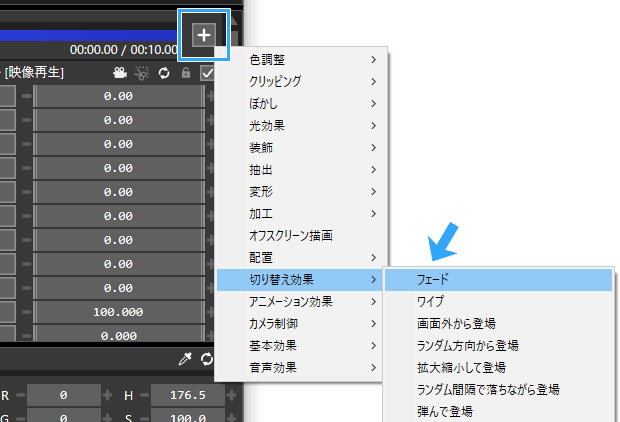
フィルターを削除する場合は、そのフィルター上で右クリックして「フィルタ効果を削除」をクリックしてください。

▲右クリックから
AviUtl2には、さまざまなエフェクトが用意されています。下記動画は画像にエフェクトをかけていますが、文字にも適用できます。
詳しいエフェクトの使い方については、下記ページをご覧ください。
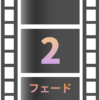


設定を保存して呼び出そう(効率化)
今回行った設定を毎回行うのは煩雑です。
そこで、設定を保存しておきましょう。そうすれば、いつでも同じ設定を呼び出せます。
「現在の設定を初期値にする」を使う方法
いちばんシンプルなのが、現在の設定を初期値にする方法です。
- テキストオブジェクトをクリックする。
- オブジェクト設定の適当な箇所で右クリックする。
- 「設定を保存」から「現在の設定を初期値にする」をクリックする。
- 次回テキストオブジェクトを追加したときは、今回保存した設定が自動的に適用される。
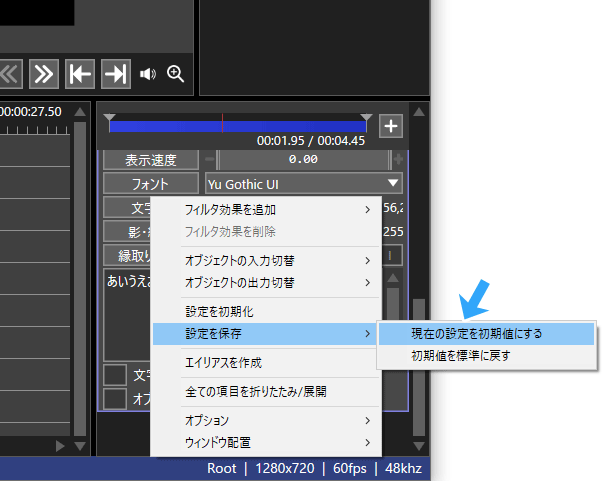
▲オブジェクト設定で右クリックから
これにより以下の設定を保存して初期値にできます。
- 入力した文字
- フォントの種類
- 文字色
- サイズ
- 縁取り・影付き、およびその色
- 中心位置(左寄せ、中央揃えなど)
注意点として、追加したフィルター効果は保存されません。たとえば、グラデーションなどの設定は保存されません。
また、テキストの位置(X、Y)や、長さ(表示時間)も保存されません。
これらについては、「エイリアス」を使うことで対処できます。
「エイリアス」を使う方法
では、以下のような場合はどうしたらよいでしょうか。
- 複数の設定を保存したい(例 : 暖色系と寒色系、大サイズと小サイズ))
- フィルター効果を保存したい(例 : グラデーション)
- 位置・長さを保存したい
このような場合は、「エイリアス」を使います。
- テキストオブジェクト上で右クリックする。
- 「エイリアスを作成」をクリックする。
- 「エイリアス名」に任意の名前を入力する。
- 「OK」をクリックする。
- 設定を読み込みたい場合は、右クリック→「オブジェクトの追加」からエイリアスを選ぶ。
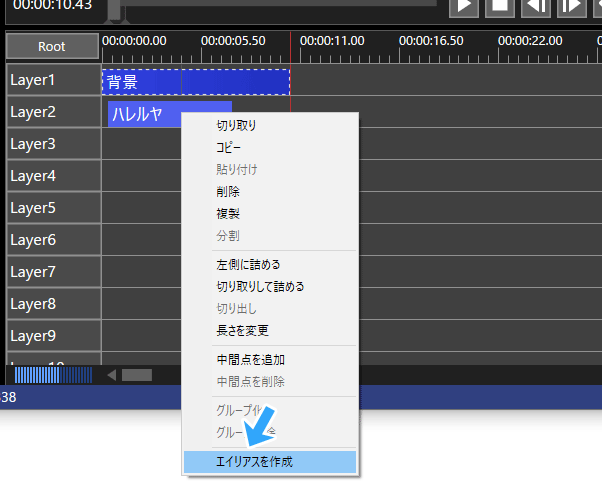
エイリアスの削除方法は以下のとおりです。
- フォルダーアイコン上で右クリックする。
- 「アプリケーションデータ」から「エイリアスファイルフォルダ」をクリックする。
- メディアエクスプローラー(左側部分)にエイリアスが表示される。
- エイリアス上で右クリックして「削除」をクリックする。
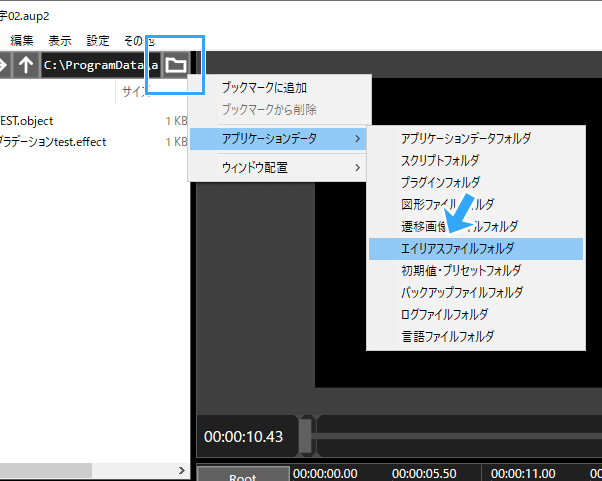
▲右クリックから
まとめ(このあとは)
今回見てきた内容をマスターすれば、テキストの基本操作は「ほぼ」完璧です。
あとは必要に応じて、
- 設定を実際に変えてみる
- ネットで情報を調べる(初代AviUtlの情報も役立つ)
- 任意のフィルター・スクリプトを使う
とよいでしょう。
このあとは、音声の追加やMP4出力にもチャレンジしてみてください。

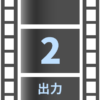
2006年から15年以上、ゲーム実況のやり方の解説記事を書いています。書いた記事数は1,000本以上。ゲーム配信、ゲーム録画、動画編集の記事が得意です。
記事はていねいに、わかりやすく!ゲーム実況界の教科書をめざしています。
